iPhone kameranızda sorun mu yaşıyorsunuz? Fotoğraflarınız bulanık mı çıkıyor, uygulama donuyor mu? Sorunun nedeni yazılım hatası, bir uygulama çakışması veya yanlış kamera ayarları olabilir. Neyse ki, Apple Store'a gitmeden bu sorunları çözebilirsiniz. Bu rehberde, iPhone kameranızın ayarlarını sıfırlamanın iki farklı yolunu adım adım açıklayacağız. Bu yöntemler, en az teknik bilgiye sahip kullanıcılar için bile kolaylıkla uygulanabilir. Donmuş kamera uygulaması veya beklenmedik hatalarla karşılaşıyorsanız, bu adımları izleyerek kameranızı tekrar çalışır hale getirebilirsiniz. Çözümler basit ve etkilidir, deneyin ve kameranızın tekrar mükemmel fotoğraflar çekmesini sağlayın. Herhangi bir veri kaybı yaşamadan sorun giderme adımlarını uygulayabilirsiniz. Telefonunuzun performansını artırmak ve beklenmedik sorunları ortadan kaldırmak için bu adımları uygulamanızı öneririz.
iPhone Kamera Ayarları Neden Sıfırlanmalı?
iPhone kameranızın beklenmedik şekilde çalışmadığını fark ettiniz mi? Fotoğraflarınızda sorunlar mı yaşıyorsunuz? Kamera uygulamanızın sürekli donması, fotoğrafların beklenmedik bir şekilde bulanık çıkması gibi sorunlar, kamera ayarlarınızın sıfırlanması ile çözülebilir. Bu, yanlışlıkla yapılan ayar değişikliklerinin geri alınması ve kameranın varsayılan ayarlarına dönülmesi anlamına gelir. Ayrıca, kamera ayarlarının sıfırlanması, bazı uygulamaların kameraya müdahalesinden kaynaklanan sorunları da ortadan kaldırabilir. Bu işlem, kameranızın performansını optimize etmenize ve sorunsuz bir şekilde fotoğraf çekmenize yardımcı olur. Bu basit adımla, telefonunuzun fotoğraf çekme deneyiminizi geliştirebilirsiniz. Daha net, daha canlı ve daha kaliteli fotoğraflar çekmenin keyfini çıkarın.
Yöntem 1: Temel Kamera Ayarlarını Sıfırlama
Bu yöntem, iPhone kameranızın temel ayarlarını varsayılan değerlerine döndürür. Daha kapsamlı bir sıfırlamaya gerek duymadan, küçük ayar sorunlarını çözebilirsiniz. Bu işlem, kameranın işlevselliğini etkileyen belirli ayarları hedefler. Ayarları sıfırladıktan sonra, kameranızın düzgün çalışıp çalışmadığını kontrol edebilirsiniz. Bu yöntem, herhangi bir veri kaybına neden olmaz ve kolayca geri alınabilir. Daha kapsamlı bir çözüm gerekiyorsa, aşağıda açıklanan ikinci yönteme geçebilirsiniz. Bu hızlı ve etkili yöntem, zaman kazandıran pratik bir çözümdür.
- iPhone'unuzda Ayarlar uygulamasını açın.
- Aşağı kaydırın ve "Kamera" seçeneğine dokunun.
- İlgili ayarları kapatın (örneğin, "Ayarları Koru").
Yöntem 2: Tüm iPhone Ayarlarını Sıfırlama (Gelişmiş Kamera Ayarları Dahil)
Bu yöntem, kamera ayarlarını da içeren tüm iPhone ayarlarınızı fabrika ayarlarına döndürür. Daha kapsamlı bir çözüm arıyorsanız veya diğer ayarlarla ilgili sorunlar yaşıyorsanız bu yöntemi tercih edebilirsiniz. Tüm ayarların sıfırlanması, diğer uygulamaların kamerayı etkileyen ayarlarına da müdahale ederek daha kapsamlı bir çözüm sunar. Ancak, bu işlemin tüm kişisel ayarlarınızı sıfırlayacağını unutmayın. Bu nedenle, önemli verilerinizi yedeklediğinizden emin olun. Bu yöntem, sorunun çözülmesi için en etkili yöntemdir, ancak diğer yöntemlerin işe yaramaması durumunda uygulanmalıdır. İşlem tamamlandıktan sonra telefonunuz yeniden başlayacaktır. Bu, iPhone'unuzun performansını iyileştirmenin ve beklenmedik sorunları gidermenin etkili bir yoludur.
- iPhone'unuzda Ayarlar uygulamasını açın.
- "Genel" seçeneğine dokunun.
- "iPhone'u Aktar veya Sıfırla" seçeneğine dokunun.
- "Sıfırla" seçeneğine dokunun.
- "Tüm Ayarları Sıfırla" seçeneğini seçin.
- İstenirse parolanızı girin.
- "Tüm Ayarları Sıfırla" seçeneğine dokunarak işlemi onaylayın.
iPhone Kamera Sorunlarını Giderme
Bu adımları denedikten sonra iPhone kameranızın sorunlarının çözülüp çözülmediğini kontrol edin. Eğer sorun devam ederse, Apple destek hattıyla iletişime geçmeyi veya yetkili bir servise götürmeyi düşünebilirsiniz. Bu rehber, yaygın iPhone kamera sorunlarını çözmek için adım adım rehberlik sağlar. Sorun devam ederse profesyonel yardım almayı ihmal etmeyin. Telefonunuzdaki diğer uygulamaları ve yazılımları da kontrol ederek genel performansı optimize edebilirsiniz.
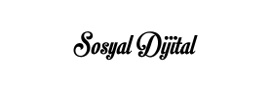




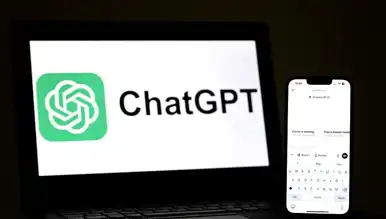

 Sosyal Dijital, teknoloji dünyasının en son haberlerini, incelemelerini ve fikirlerini sunan önde gelen bir çevrimiçi kaynaktır. Akıllı telefonlardan yapay zekaya kadar en son trendleri ve gelişmel...
Sosyal Dijital, teknoloji dünyasının en son haberlerini, incelemelerini ve fikirlerini sunan önde gelen bir çevrimiçi kaynaktır. Akıllı telefonlardan yapay zekaya kadar en son trendleri ve gelişmel...


